今回はWindowsのブラウザで、iPhoneやMacのsafariのブックマークと完全同期する方法を紹介します。
簡単です、詳しくは以下手順。
WindowsでiPhone等のSafariのブックマークをリアルタイムに同期させる方法の流れ
まずはダウンロードしてインストール
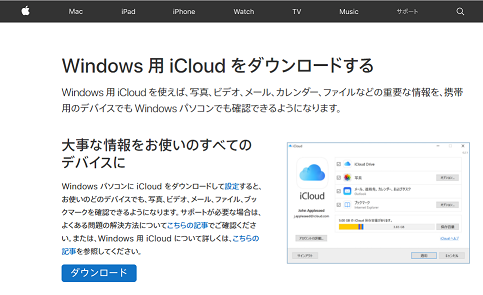 https://support.apple.com/ja-jp/HT204283
https://support.apple.com/ja-jp/HT204283
↑のリンクをクリック、もしくは「windows icloud」とかで検索して上記appleのサイトよりwindows版とiCloudをダウンロードします。
ダウンロードしたファイルをそのまま実行しインストールを行います。
iCloudを起動しログインする
インストール後、iCloudを起動して、iPhoneなどで使用しているAppleIDでログインします。
同期する項目の設定
同期する項目を選択します。今回は記事のタイトル通り、iPhoneの標準ブラウザ「Safari」と同期することが目的なので、「ブックマーク」以外のチェック外します。
その後「ブックマーク」の「オプション」ボタンをクリックします。
ブラウザを選択
三大ブラウザ(IE、Firefox、GoogleChrome)のどれかを選択します。複数選択も可能です。
私の場合は、逆に普段使わないブラウザのIEのみを選択。ブックマークも混在するとわけわからなくなりそうなので、何も入れていない状態で試します。
その後、OKを押し、「適用」をクリックするとブラウザに同期されます。
設定自体は以上です。
リアルタイムに同期されます
Windows版のInternet Explore
iPhone版のSafari
MacとiPhoneの同期と同じように、Windows版でもリアルタイムに同期します。
例えばでPC側でブックマークを追加・削除すると、数秒後にiPhone側も追加・削除されます。もちろん逆の場合も数秒で同期反映されます。
WindowsメインでiPhoneを使われている方にはぜひお試しください。


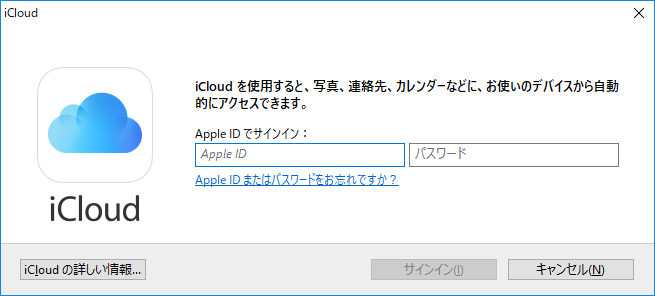
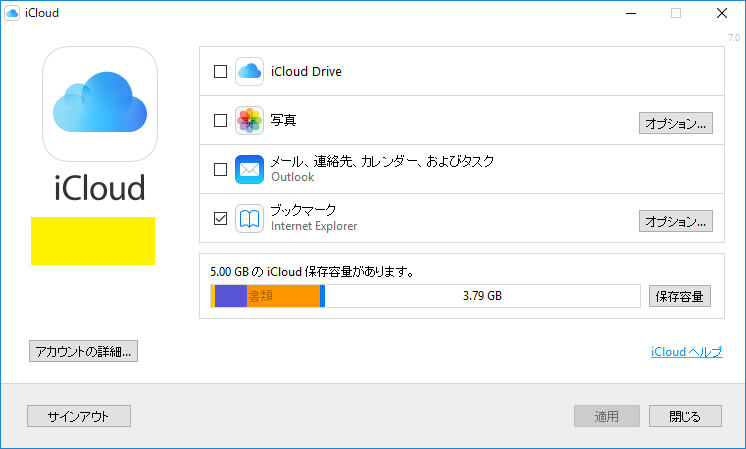


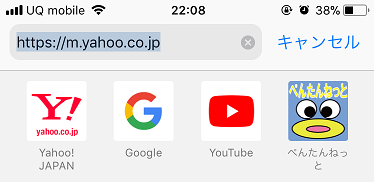
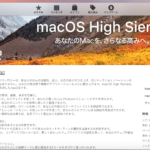
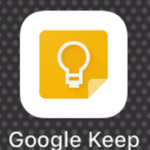
コメント